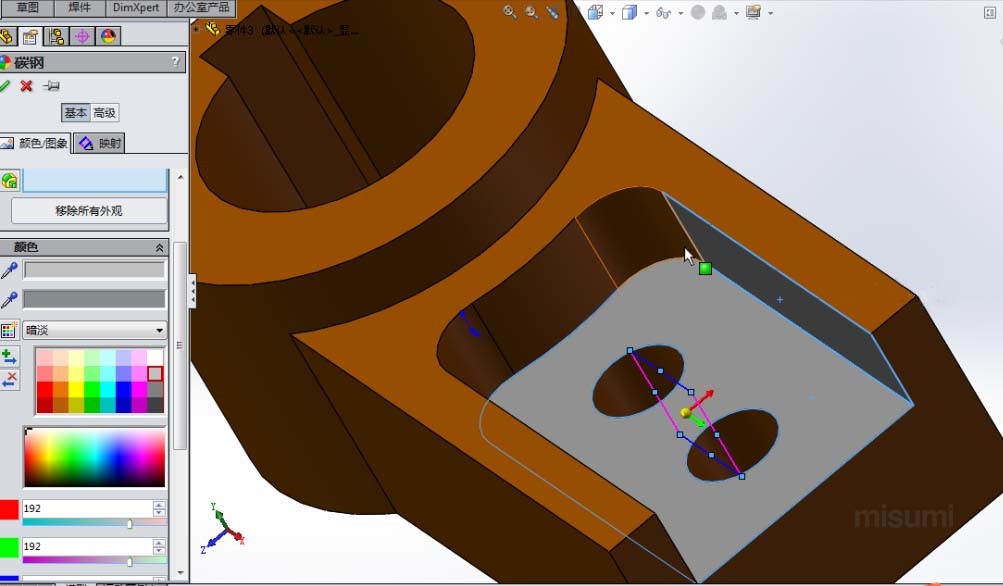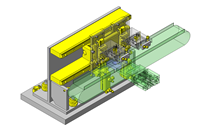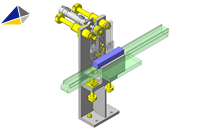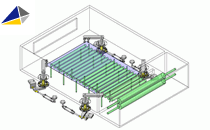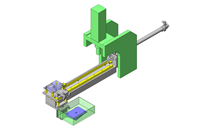本节是通过实例来练习前面所学内容得巩固,接下来的几节也是用实例介绍了sw里面功能的应用,本视频长约为11分钟
简单操作步骤:
1、在上视基准面先画两个圆,定义尺寸,绘制中心线,用途是为了绘制矩形,绘制完成后,可以通过约束把矩形进行对称,标注尺寸,然后修剪多余的线段,完成草图绘制。
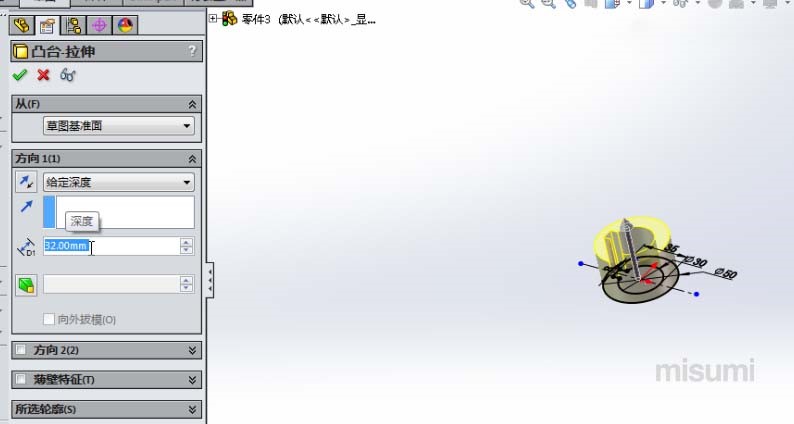
2、拉伸图形,定义尺寸。
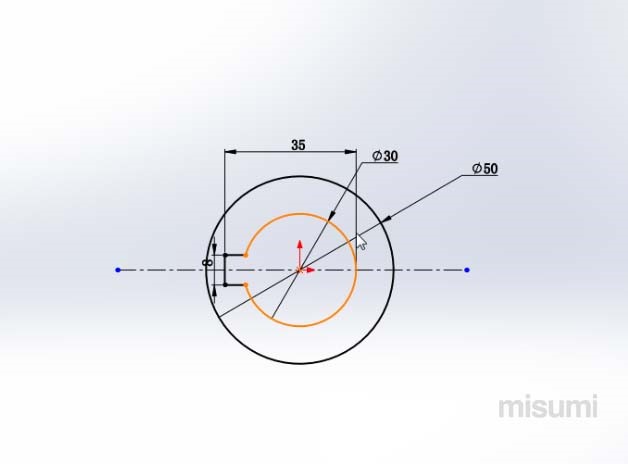
3、在同一基准面上先画一个圆在画一条中心线,绘制线段,然后进行约束对称,修剪标注尺寸
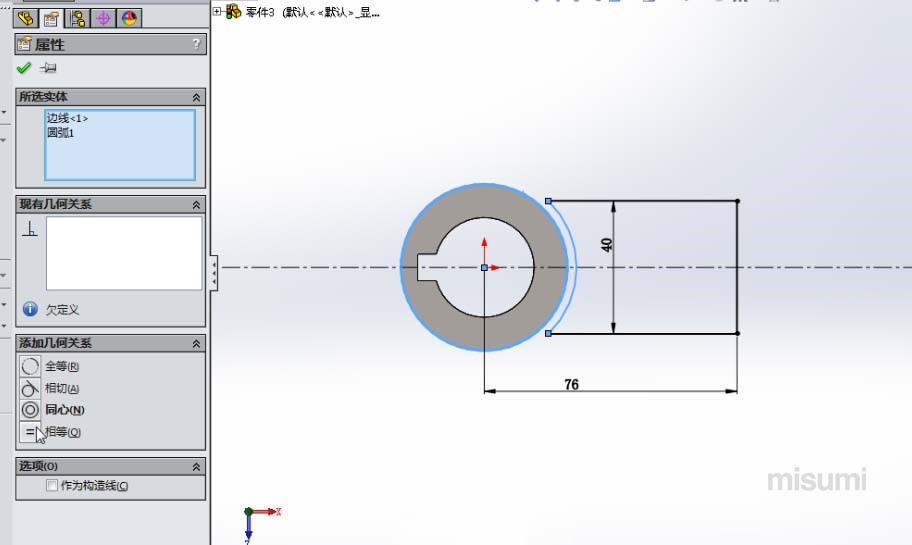
4、拉伸确定高度
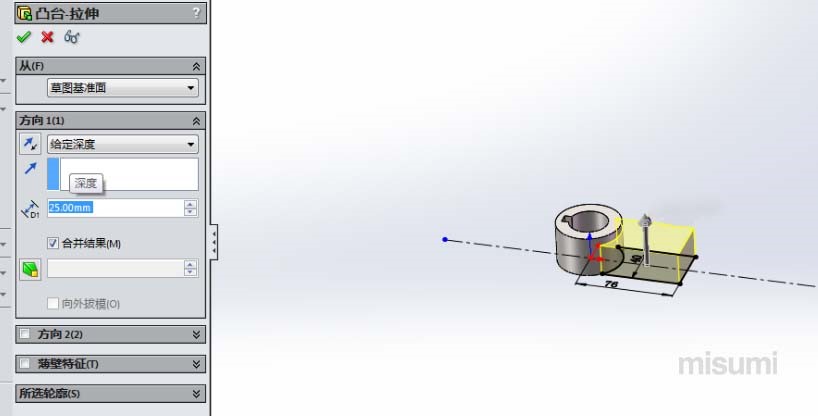
5、选取上表面,在上表面绘制图形,先绘制中心线,利用圆弧绘制一条线段。
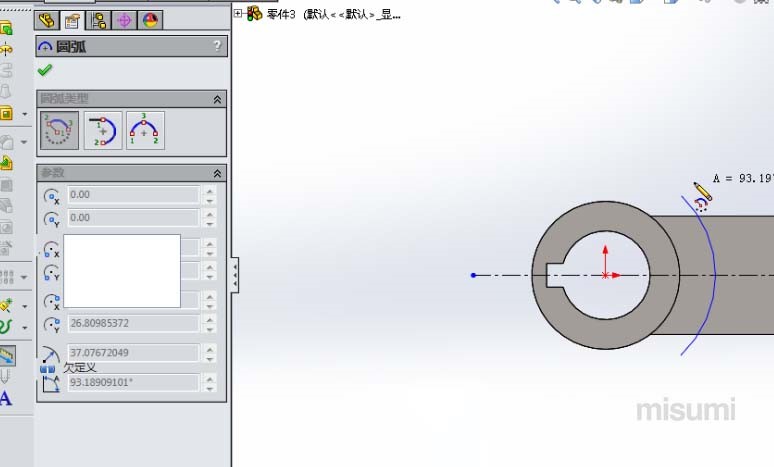
6、在用直线绘制线条,标注尺寸,进行修剪。
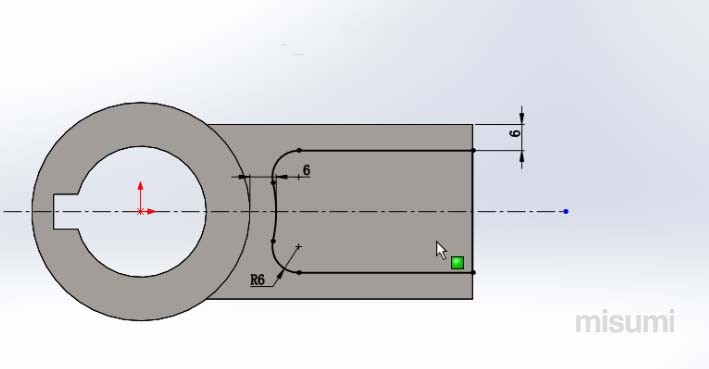
7、拉伸切除
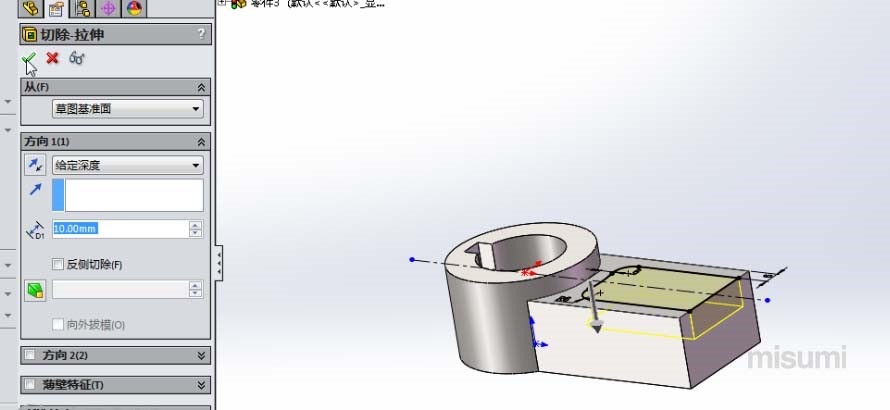
8、点击异型孔向导,选择钻口大小,约束位置与前视基准面重合9、标注孔的位置,确定尺寸
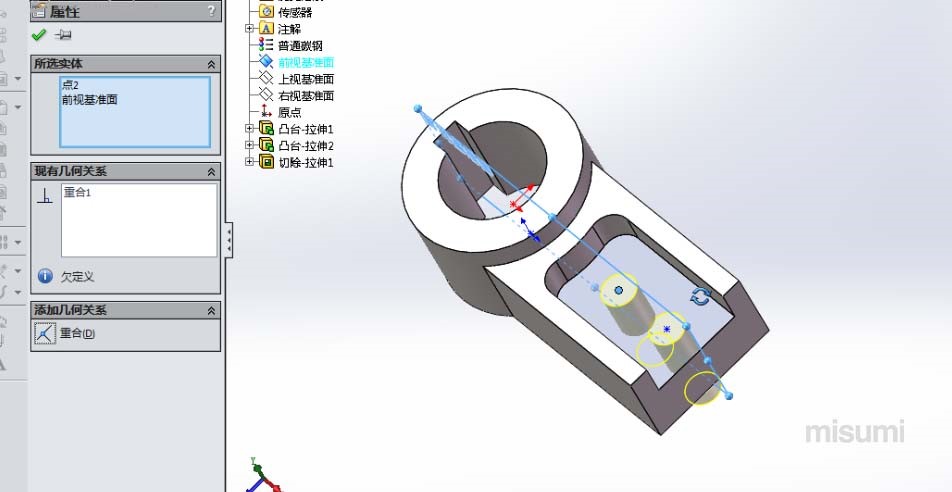
9、标注孔的位置,确定尺寸
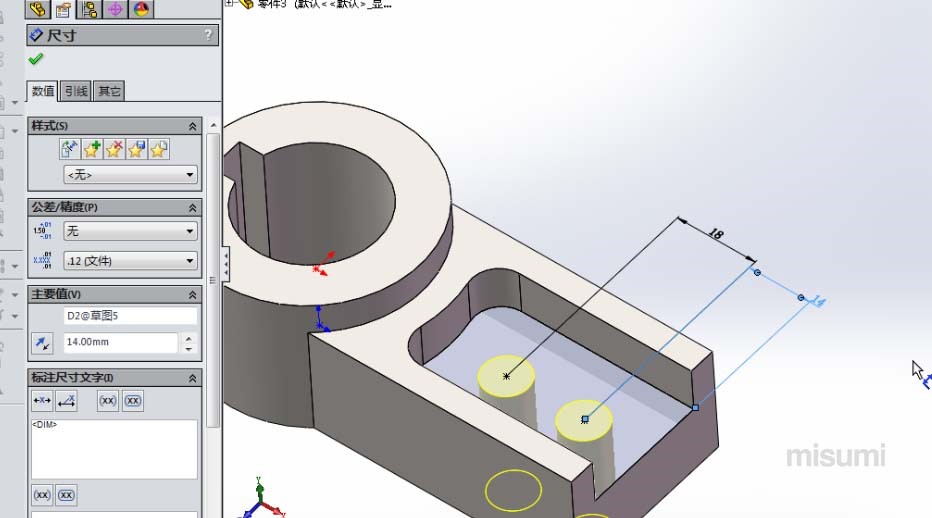
10、完成图型绘制

11、进行着色,点击鼠标右键选择彩色球体
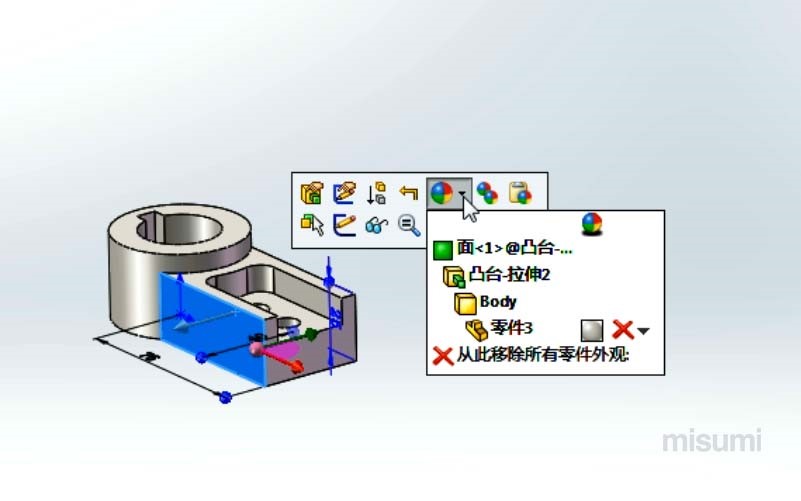
12、选择图形颜色
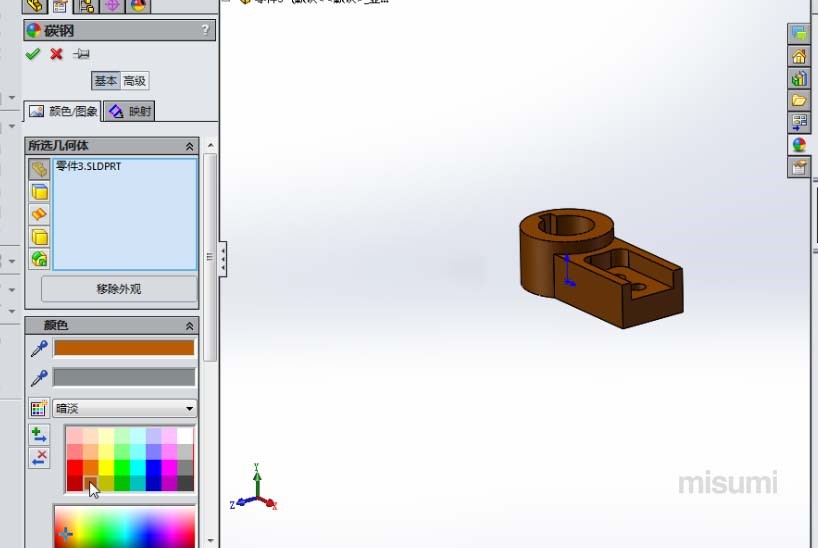
13、把实体清除,选择面,选择着浅颜色的面14、点击确定完成颜色